VB.NET:Spreadのセルへのデータ設定の描画速度アップ
SPREADのアクティブシートへのデータを設定する場合は一般的にアクティブシートのセルへ直接行います。
以下のソースは、フォームロード時にSPREADの初期化を行っています。 アクティブシートのカラム数を6に設定し、ヘッダ行数を0でクリア設定しています。
フォーム表示後、ボタンをクリックすると、 クリックイベント内で宣言された固定的なテストデータをSPREADに設定し表示させます。
データの1行分毎の処理で、「RowCount」プロパティを+1して行を追加します。 行の追加した後で、6個のセルに対して別々の値を設定しています。
SPREADへの描画を早くする為に、行データを全て処理する前後で、「FpSpread1.SuspendLayout()」と 「FpSpread1.ResumeLayout(True)」を行います。これらではさまれた処理は描画がリアルタイムでは 反映されないので、描画が早くなります。
今回の例では10000行のデータを設定しています。 この処理の時間はだいたい14秒前後掛かりました。 (私のPCのOSはWindows7SP1で、CPUはCorei5の3.2GHzです)
下図は、最初、フォームが表示後、「Button1」をクリックした結果が以下の図です。
データが10000件も描画することは稀なので、このままでもいいのですが、 14秒はさすがに掛かり過ぎなので、他の方法で行ってみます。
以下のソースは、SPREADのアクティブシートのデータモデルを取得し、 そのデータモデルを使ってデータを設定しています。 ソース的にはほとんど変わりが無いのですが、 アクティブシートへの直接セル設定のところをデータモデル経由に変更しています。
この方法で行うと、0.2秒以下で処理が終わります。14秒から0.2秒への劇的な速度アップが見られました。
■関連記事
⇒VB.NET:SpreadでのEnter時にセルを右移動させる方法
⇒VB.NET:Spreadでフォーカスを持っていない時にセル枠を表示しない設定
⇒VB.NET:Spreadのヘッダカラム及び、通常のカラムの連結
⇒VB.NET:Spreadのシートへの簡単な一覧データの設定について
⇒VB.NET:Spreadのシートのセルにボタン、テキスト、チェックボックスのセルタイプの設定
⇒VB.NET:Spreadのセルのボタンクリック時のイベント処理
⇒VB.NET:Spreadのセルのチップウインドウで別に設定された文字列を表示する
⇒VB.NET:Spreadでデータ一覧表示を簡単に行う方法について
⇒VB.NET:Spreadデータ一覧表示での行選択処理(CellDoubleClickイベント , KeyDownイベント)
⇒VB.NET:Spreadデータ一覧表示での行選択処理(CellDoubleClickイベント , KeyDownイベント)その2
⇒VB.NET:Spreadデータ一覧表示での自動ソート実行時に複数のソート条件を指定する方法について
⇒VB.NET:Spreadで異なるSPREADコントロール間でシートデータのコピーを行う方法
⇒VB.NET:SpreadでのCSV出力とCSV入力を使って、異なるSPREADコントロール間でシートデータのコピーを行う方法
⇒VB.NET:SpreadシートのPDF出力と表示を行う方法
⇒VB.NET:2個のSpread間での[Enter]キー、矢印キーなどでフォーカス移動を行う方法
⇒VB.NET:Spreadの数値セルタイプを使ってデータメンテナンスのプログラムに使う方法
⇒VB.NET:Spreadのテキストセルでバイト数入力制限を掛ける方法
⇒VB.NET:Spreadのチェックボックス型セルにはCheckChangedイベントを、ボタン型セルにはClickイベントの発生方法

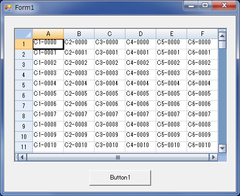

コメント